 tutorial komputer
tutorial komputer
 Penyelesaian masalah
Penyelesaian masalah
 Bagaimana untuk membetulkan ralat Microsoft Store 0x87E00198?
Bagaimana untuk membetulkan ralat Microsoft Store 0x87E00198?
Bagaimana untuk membetulkan ralat Microsoft Store 0x87E00198?
Menghadapi ralat Microsoft Store 0x87E00198 mungkin menjadi pengalaman yang sangat mengecewakan, terutamanya apabila seseorang cuba memuat turun atau mengemas kini aplikasi. Ralat biasanya akan muncul sebagai berhenti mengejut di tengah-tengah proses muat turun dengan mesej bahawa ada sesuatu yang tidak kena.
Sesetengah pengguna juga telah melaporkan bahawa kemajuan muat turun boleh tersekat pada peratusan tertentu sebelum menunjukkan kod ralat ini, menyekat mereka daripada memasang atau mengemas kini apl kegemaran mereka.
Ralat 0x87E00198 boleh disebabkan oleh beberapa sebab, termasuk tetapi tidak terhad kepada:
- Isu rangkaian. Ketidakstabilan atau kelembapan internet boleh mengganggu komunikasi antara Microsoft Store dan pelayannya, sekali gus mengganggu proses muat turun.
- Cache kedai rosak. Lama kelamaan, fail cache terkumpul dalam Microsoft Store boleh rosak dan mengakibatkan ralat semasa memuat turun atau mengemas kini aplikasi.
- Komponen perisian lapuk. Isu ketidakserasian boleh berlaku kerana menjalankan versi lapuk apl Microsoft Store atau sistem pengendalian Windows, yang boleh mencetuskan kod ralat seperti 0x87E00198.
- Proses latar belakang yang bercanggah. Kadangkala, aplikasi atau perkhidmatan lain yang sedang berjalan mungkin bercanggah dengan operasi Microsoft Store dan, oleh itu, membawa kepada kegagalan dalam muat turun.
Ralat 0x87E00198 boleh diselesaikan dengan memastikan sambungan internet yang stabil dan menetapkan semula cache Microsoft Store untuk mengosongkan sebarang data yang rosak yang mungkin menyebabkan masalah ini. Ia juga akan membantu dalam mengemas kini sistem dan aplikasinya, yang seterusnya boleh mengelakkan isu keserasian sedemikian yang menyebabkan ralat ini.
Jika langkah tersebut tidak berjaya, cuba jalankan FortectMesin Basuh Mac X9 alat pembaikan PC untuk mencari dan membetulkan isu biasa dengan Windows secara automatik yang mungkin menyumbang kepada muat turun tergantung daripada Gedung Microsoft dan tingkatkan tugas muat turun dan kemas kini.
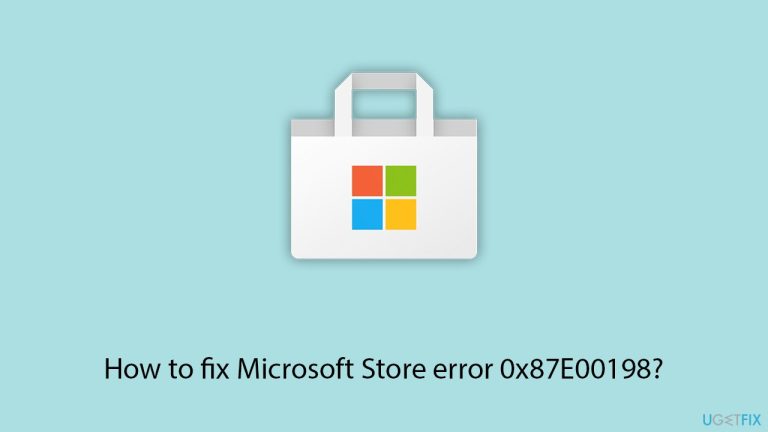
Betulkan 1. Semak sambungan Internet anda
Sambungan internet yang stabil adalah penting untuk Microsoft Store berfungsi dengan betul. Jika sambungan tidak stabil atau perlahan, muat turun mungkin gagal.
- Uji sambungan internet anda pada salah satu tapak web ujian.
- Jika sambungan lambat, cuba tukar kepada sambungan berwayar atau sambung semula ke rangkaian Wi-Fi anda.
- Mulakan semula penghala atau modem anda untuk menyelesaikan masalah rangkaian yang berpotensi.
Betulkan 2. Tetapkan semula cache Microsoft Store
Fail cache yang rosak boleh mengganggu muat turun dan kemas kini. Menetapkan semula cache Microsoft Store mengosongkan fail ini dan boleh membetulkan ralat.
- Tekan Win R pada papan kekunci anda untuk membuka kotak dialog Run.
- Taip wsreset.exe dan tekan Enter.
- Tetingkap Command Prompt kosong akan muncul. Tunggu sehingga ditutup.
- Selepas ini, Kedai akan dibuka secara automatik. Jika ralat berterusan, mulakan semula PC anda.

Betulkan 3. Log keluar dan kembali ke Gedung Microsoft
Isu akaun sementara boleh menyebabkan ralat Microsoft Store 0x87E00198. Log keluar dan masuk semula boleh menyelesaikan masalah.
- Lancarkan Microsoft Store.
- Klik pada gambar Profil anda dan klik Log keluar.
- Mulakan semula komputer anda.
- Log masuk semula sekali lagi dengan bukti kelayakan akaun anda.

Betulkan 4. Semak kemas kini Windows
Komponen sistem lapuk mungkin bercanggah dengan kefungsian Microsoft Store. Mengemas kini Windows boleh memastikan keserasian.
- Taip Kemas kini dalam carian Windows dan tekan Enter.
- Di sini, klik Semak kemas kini atau Pasang kemas kini (jika ada).
- Tunggu sehingga Windows memuat turun dan memasang semua fail yang diperlukan.
- Jika kemas kini pilihan tersedia, pasangkannya juga.
- But semula peranti anda.

Betulkan 5. Jalankan But Bersih
Menjalankan but bersih melumpuhkan perkhidmatan bukan Microsoft dan program permulaan, memastikan tiada perisian pihak ketiga mengganggu Microsoft Store.
- Taip msconfig dalam Carian Windows dan tekan Enter untuk membuka tetingkap Konfigurasi Sistem.
- Klik pada tab Perkhidmatan dan tandai kotak Sembunyikan semua Perkhidmatan Microsoft.
- Klik Lumpuhkan semua untuk melumpuhkan perkhidmatan bukan Microsoft, kemudian klik tab Permulaan.
- Buka Pengurus Tugas, lumpuhkan semua item permulaan dan tutup Pengurus Tugas.
- Pergi ke tab But dan tandai pilihan But selamat .
- Klik OK pada tetingkap Konfigurasi Sistem dan mulakan semula komputer anda.
- Jika masalah tidak wujud, perisian pihak ketiga yang bersalah. Untuk menentukan apl yang menyebabkannya cuba dayakan separuh daripada program yang tersedia, mulakan semula, dan semak sama ada masalah masih tiada. Teruskan sehingga anda menemui perisian yang menyinggung perasaan dan sama ada kemas kini atau nyahpasangnya.

Betulkan 6. Jalankan penyelesai masalah Aplikasi Gedung Windows
Penyelesai masalah terbina dalam direka untuk mengenal pasti dan menyelesaikan isu dengan Microsoft Store.
- Taip Selesaikan masalah dalam carian Windows dan tekan Enter.
- Klik Penyelesai masalah tambahan/Penyelesai masalah lain.
- Tatal ke bawah untuk mencari Apl kedai Windows dan pilihnya.
- Klik Jalankan penyelesai masalah/Jalankan.
- Tunggu sehingga proses selesai dan gunakan pembetulan, kemudian cuba gunakan Store sekali lagi.

Betulkan 7. Daftar semula apl Microsoft Store
Mendaftar semula Microsoft Store menetapkan semula konfigurasinya dan boleh menyelesaikan ralat berterusan.
- Taip PowerShell dalam carian Windows.
- Klik kanan pada hasil carian dan pilih Jalankan sebagai pentadbir.
- Apabila UAC dipaparkan, klik Ya.
- Gunakan arahan berikut dan tekan Enter:
Get-AppXPackage *WindowsStore* -AllUsers | Foreach {Add-AppxPackage -DisableDevelopmentMode -Daftar “$($_.InstallLocation)AppXManifest.xml”} - Apabila selesai, mulakan semula komputer anda.
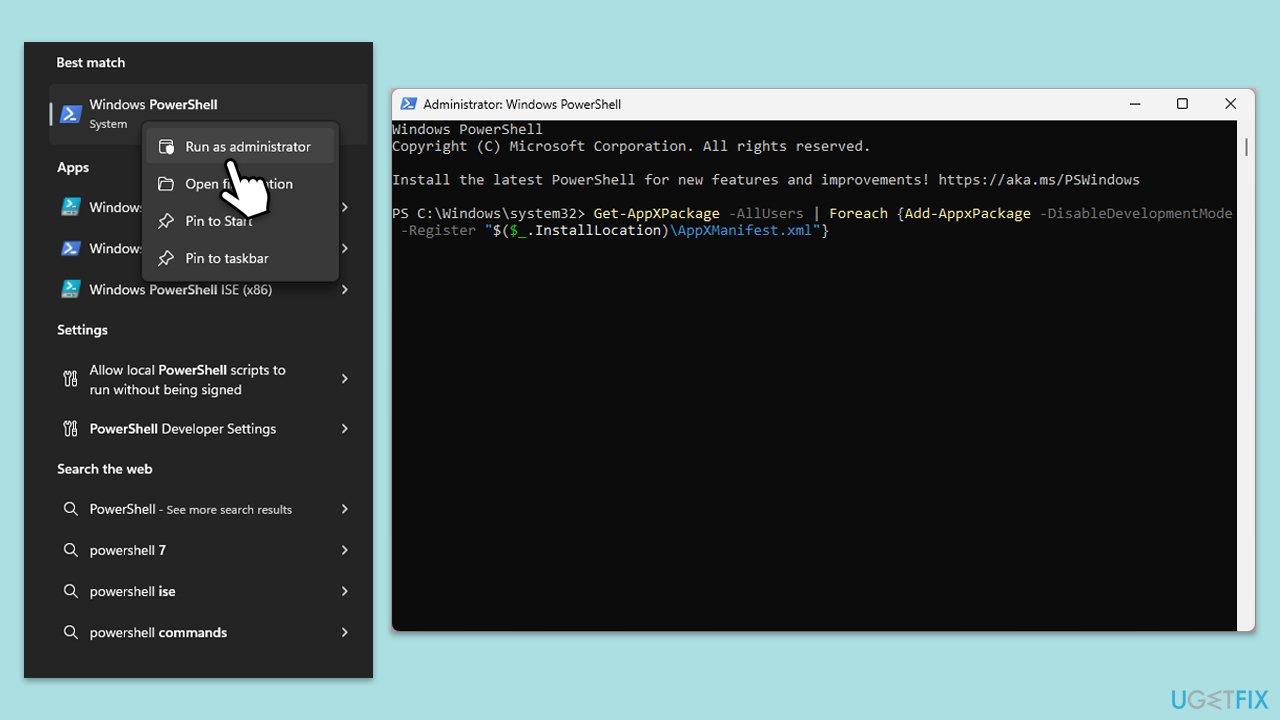
Betulkan 8. Baiki atau tetapkan semula Microsoft Store
Membaiki atau menetapkan semula Microsoft Store memastikan fail dan tetapannya dipulihkan kepada lalai.
- Klik kanan pada Mula dan pilih Apl & Ciri/Apl yang dipasang.
- Tatal ke bawah untuk mencari Microsoft Store dan klik Pilihan lanjutan atau pergi ke Tetapan > Sistem > Komponen Sistem > Pilihan lanjutan.
- Tatal ke bawah sekali lagi dan klik Tamatkan dan Baiki.
- Jika itu tidak berjaya, cuba gunakan Tetapkan Semula.
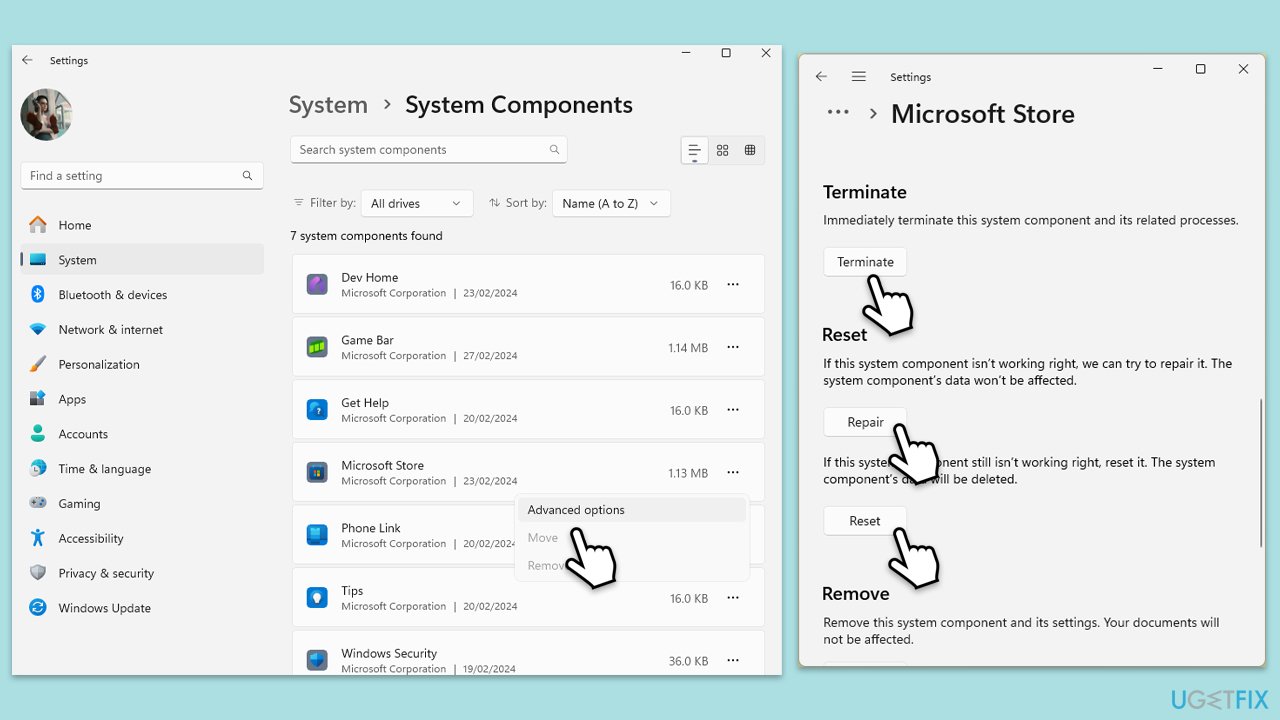
Atas ialah kandungan terperinci Bagaimana untuk membetulkan ralat Microsoft Store 0x87E00198?. Untuk maklumat lanjut, sila ikut artikel berkaitan lain di laman web China PHP!

Alat AI Hot

Undresser.AI Undress
Apl berkuasa AI untuk mencipta foto bogel yang realistik

AI Clothes Remover
Alat AI dalam talian untuk mengeluarkan pakaian daripada foto.

Undress AI Tool
Gambar buka pakaian secara percuma

Clothoff.io
Penyingkiran pakaian AI

Video Face Swap
Tukar muka dalam mana-mana video dengan mudah menggunakan alat tukar muka AI percuma kami!

Artikel Panas

Alat panas

Notepad++7.3.1
Editor kod yang mudah digunakan dan percuma

SublimeText3 versi Cina
Versi Cina, sangat mudah digunakan

Hantar Studio 13.0.1
Persekitaran pembangunan bersepadu PHP yang berkuasa

Dreamweaver CS6
Alat pembangunan web visual

SublimeText3 versi Mac
Perisian penyuntingan kod peringkat Tuhan (SublimeText3)

Topik panas
 1653
1653
 14
14
 1413
1413
 52
52
 1305
1305
 25
25
 1251
1251
 29
29
 1224
1224
 24
24
 Apa yang Baru di Windows 11 KB5054979 & Cara Memperbaiki Masalah Kemas Kini
Apr 03, 2025 pm 06:01 PM
Apa yang Baru di Windows 11 KB5054979 & Cara Memperbaiki Masalah Kemas Kini
Apr 03, 2025 pm 06:01 PM
Windows 11 KB5054979 Kemas kini: Panduan Pemasangan dan Penyelesaian Masalah Untuk versi Windows 11 24H2, Microsoft telah mengeluarkan kemas kini kumulatif KB5054979, yang merangkumi beberapa penambahbaikan dan pembetulan pepijat. Artikel ini akan membimbing anda tentang cara memasang kemas kini ini dan memberikan penyelesaian kepada kegagalan pemasangan. Mengenai Windows 11 24h2 KB5054979 KB5054979 telah dikeluarkan pada 27 Mac, 2025 dan merupakan kemas kini keselamatan untuk Windows 11 24H2 Versions.NET Framework 3.5 dan 4.8.1. Kemas kini ini meningkatkan keselamatan dan
 Bagaimana untuk memperbaiki KB5055523 gagal dipasang di Windows 11?
Apr 10, 2025 pm 12:02 PM
Bagaimana untuk memperbaiki KB5055523 gagal dipasang di Windows 11?
Apr 10, 2025 pm 12:02 PM
Kemas kini KB5055523 adalah kemas kini kumulatif untuk Windows 11 versi 24H2, yang dikeluarkan oleh Microsoft pada 8 April 2025, sebagai sebahagian daripada kitaran Patch Selasa bulanan, ke OFFE
 Bagaimana untuk memperbaiki KB5055518 gagal dipasang di Windows 10?
Apr 10, 2025 pm 12:01 PM
Bagaimana untuk memperbaiki KB5055518 gagal dipasang di Windows 10?
Apr 10, 2025 pm 12:01 PM
Kegagalan kemas kini Windows tidak biasa, dan kebanyakan pengguna perlu berjuang dengan mereka, paling sering menjadi kecewa apabila sistem gagal memasang patch kritikal
 Bagaimana untuk memperbaiki KB5055612 gagal dipasang di Windows 10?
Apr 15, 2025 pm 10:00 PM
Bagaimana untuk memperbaiki KB5055612 gagal dipasang di Windows 10?
Apr 15, 2025 pm 10:00 PM
Kemas kini Windows adalah bahagian penting dalam menjaga sistem operasi stabil, selamat, dan serasi dengan perisian atau perkakasan baru. Mereka dikeluarkan secara tetap b
 Bagaimana untuk memperbaiki KB5055528 gagal dipasang di Windows 11?
Apr 10, 2025 pm 12:00 PM
Bagaimana untuk memperbaiki KB5055528 gagal dipasang di Windows 11?
Apr 10, 2025 pm 12:00 PM
Kemas kini Windows adalah penting untuk memastikan sistem anda terkini, selamat, dan cekap, menambah patch keselamatan, pembetulan pepijat, dan fungsi baru untuk Windows 11 US
 Windows 11 KB5055528: Apa Yang Baru & Bagaimana jika ia gagal dipasang
Apr 16, 2025 pm 08:09 PM
Windows 11 KB5055528: Apa Yang Baru & Bagaimana jika ia gagal dipasang
Apr 16, 2025 pm 08:09 PM
Windows 11 KB5055528 (Dikeluarkan pada 8 April 2025) Kemas kini penjelasan dan penyelesaian masalah terperinci Untuk pengguna Windows 11 23H2, Microsoft mengeluarkan kemas kini KB50555528 pada 8 April 2025. Artikel ini menerangkan penambahbaikan kepada kemas kini ini dan menyediakan penyelesaian kepada kegagalan pemasangan. Kandungan Kemas Kini KB5055528: Kemas kini ini membawa banyak penambahbaikan dan ciri baru kepada pengguna Windows 11 23H2: Fail Explorer: Peningkatan teks yang lebih baik dan akses yang lebih baik ke dialog pembukaan/simpan fail dan salinan dialog. Halaman Tetapan: Menambah fungsi "Kad Teratas" untuk melihat pemproses, memori, penyimpanan dan G dengan cepat
 Bekerja! Betulkan Skrol Elder IV: Oblivion Remastered Crashing
Apr 24, 2025 pm 08:06 PM
Bekerja! Betulkan Skrol Elder IV: Oblivion Remastered Crashing
Apr 24, 2025 pm 08:06 PM
Menyelesaikan masalah Elder Scrolls IV: Oblivion Remastered Pelancaran dan Isu Prestasi Mengalami kemalangan, skrin hitam, atau memuatkan masalah dengan Elder Scrolls IV: Oblivion Remastered? Panduan ini menyediakan penyelesaian kepada isu teknikal yang biasa.
 Pengawal Ekspedisi Clair Obscur 33 Tidak Bekerja di PC: Tetap
Apr 25, 2025 pm 06:01 PM
Pengawal Ekspedisi Clair Obscur 33 Tidak Bekerja di PC: Tetap
Apr 25, 2025 pm 06:01 PM
Selesaikan masalah kegagalan versi PC "Clair Obscur: Ekspedisi 33" Pernahkah anda menghadapi masalah bahawa versi PC dari pengawal "Clair Obscur: Expedition 33" tidak berfungsi dengan betul? Jangan risau, anda tidak bersendirian! Artikel ini akan memberi anda pelbagai penyelesaian yang berkesan. "Clair Obscur: Ekspedisi 33" telah dilancarkan di platform PlayStation 5, Windows dan Xbox Series X/S. Permainan ini adalah RPG berasaskan giliran yang menekankan masa yang tepat. Keistimewaannya adalah perpaduan sempurna tindak balas strategik dan cepat. Operasi yang lancar



